在Excel中筛选多个名字的方法有多种,包括使用自动筛选、高级筛选和公式等。 本文将详细介绍这些方法并提供步骤和具体操作技巧,帮助你在工作中更高效地处理数据。
一、使用自动筛选功能
Excel的自动筛选功能是最常用的筛选工具之一,它可以快速筛选出你需要的多个人名。
1. 启用自动筛选
首先,选中包含数据的单元格区域,或直接点击包含标题行的单元格。然后,导航到工具栏的“数据”选项卡,点击“筛选”按钮。此时,你会看到列标题旁边出现了一个下拉箭头。
2. 选择多个名字
点击包含人名的列标题旁边的下拉箭头。在下拉菜单中,选择“文本筛选”或直接使用复选框来选择你需要的多个名字。你可以通过滚动或输入名字来快速找到需要的条目。选中需要的名字后点击“确定”,Excel将自动筛选出这些名字对应的行。
3. 查看结果
筛选后的数据将只显示你选择的人名对应的行,其他行将被隐藏。你可以在此基础上进行进一步的数据分析或操作。
二、使用高级筛选功能
高级筛选功能适用于更加复杂的筛选条件,可以在不同的列中设置多个条件。
1. 准备条件区域
在工作表中,选择一个空白区域作为条件区域。在条件区域中,输入与你的筛选条件相对应的列标题和条件。例如,如果你要筛选出“张三”和“李四”,在条件区域中输入列标题“人名”,并在下面的单元格中分别输入“张三”和“李四”。
2. 启用高级筛选
选中包含数据的单元格区域,导航到“数据”选项卡,点击“高级”按钮。在弹出的对话框中,选择“将筛选结果复制到其他位置”,然后在“条件区域”中选择你刚刚准备的条件区域。
3. 查看结果
点击“确定”后,Excel会根据你设置的条件筛选出符合条件的行,并将结果复制到你指定的位置。
三、使用公式筛选
如果你需要动态筛选数据,可以使用Excel的公式功能来实现。
1. 使用COUNTIF函数
在数据区域旁边的一个新列中,输入公式=COUNTIF(A:A, "张三")+COUNTIF(A:A, "李四"),其中A:A是包含人名的列。这个公式会计算每行中是否包含你指定的名字。
2. 筛选非零值
根据公式计算的结果,筛选出大于0的行,这些行即包含你指定名字的行。
四、使用VBA宏筛选
如果你需要频繁进行相同的筛选操作,可以编写一个简单的VBA宏来自动执行筛选。
1. 启用开发工具
首先,确保你的Excel启用了“开发工具”选项卡。如果没有,在Excel选项中启用它。
2. 编写宏
在“开发工具”选项卡中,点击“Visual Basic”按钮,打开VBA编辑器。在“模块”中插入一个新模块,并编写以下代码:
Sub MultiFilter()
Dim ws As Worksheet
Set ws = ThisWorkbook.Sheets("Sheet1")
ws.Range("A1:C100").AutoFilter Field:=1, Criteria1:=Array("张三", "李四"), Operator:=xlFilterValues
End Sub
3. 运行宏
关闭VBA编辑器,返回Excel,点击“开发工具”选项卡中的“宏”按钮,选择你刚刚创建的宏并运行它。Excel会自动筛选出符合条件的人名。
五、使用Power Query筛选
Power Query是一种强大的数据处理工具,适用于处理大量数据和复杂的筛选条件。
1. 导入数据
在“数据”选项卡中,点击“获取数据”按钮,从工作表或其他数据源导入数据。
2. 应用筛选条件
在Power Query编辑器中,选择包含人名的列,点击列标题旁边的下拉箭头,选择“筛选行”。在弹出的对话框中,输入你需要筛选的名字。
3. 加载数据
筛选完成后,点击“关闭并加载”按钮,将筛选后的数据加载回Excel工作表。
六、总结
通过以上几种方法,你可以在Excel中高效地筛选多个名字。无论是使用自动筛选、高级筛选、公式、VBA宏还是Power Query,都可以根据你的需求选择最适合的方法。掌握这些技巧,将大大提高你的工作效率和数据处理能力。
在实践中,选择最适合自己的方法非常重要。自动筛选和高级筛选适用于简单的数据筛选需求,而公式和VBA宏则适用于需要动态更新和自动化处理的场景。Power Query则是一种功能强大的工具,适用于处理大量数据和复杂的筛选条件。无论你选择哪种方法,都需要根据实际情况进行调整,以达到最佳效果。
相关问答FAQs:
1. 如何在Excel中进行多选人名筛选?在Excel中,你可以使用筛选功能来进行多选人名的筛选。首先,在要筛选的人名所在列的标题栏上点击筛选图标,然后在下拉菜单中选择“筛选”选项。接下来,你会看到一个筛选器出现在标题栏上,点击筛选器旁边的下拉箭头,选择“文本过滤”或“自定义筛选”选项。在弹出的对话框中,你可以输入多个人名,用逗号分隔,然后点击确定进行筛选。
2. 如何在Excel中同时筛选多个人名?如果你想在Excel中同时筛选多个人名,可以使用高级筛选功能。首先,将人名所在的列复制到一个新的区域。然后,在Excel菜单栏中选择“数据”选项卡,在“排序和筛选”组中点击“高级”。在弹出的对话框中,选择要筛选的区域,然后在“条件区域”中输入多个人名,用逗号分隔。最后,点击确定进行筛选。
3. 如何在Excel中使用逻辑运算符进行多选人名筛选?在Excel中,你可以使用逻辑运算符进行多选人名的筛选。首先,在人名所在列的标题栏上点击筛选图标,然后在下拉菜单中选择“筛选”选项。接下来,在筛选器中,你可以使用逻辑运算符如“与”、“或”来组合多个筛选条件。例如,如果你想同时筛选名字为“张三”或“李四”的人名,可以在筛选器中设置条件为“名字等于张三或名字等于李四”。然后点击确定进行筛选。
原创文章,作者:Edit2,如若转载,请注明出处:https://docs.pingcode.com/baike/4006748